Word文档批量修改数字和字母字体的方法教程
时间:2023-03-01 09:10:46作者:极光下载站人气:2087
在word文档中有一个非常好用的功能——查找,使用该功能我们可以批量快速地查找想要的指定内容,查找到指定内容后可以方便我们进行批量编辑处理,比如我们可以批量更改指定内容的格式等参数。如果我们需要在Word文档中更改所有数字和英文字母的字体,小伙伴们知道具体该如何进行操作吗,其实操作方法是非常简单的。我们只需要在“查找”窗口输入[0-9a-zA-Z]并勾选“使用通配符”就可以快速查找到指定内容了,查找到后在“开始”选项卡中进行详细的设置就可以了。接下来,小编就来和小伙伴们分享具体的操作步骤了,有需要或者是有兴趣了解的小伙伴们快来和小编一起往下看看吧!
操作步骤
第一步:点击打开Word文档进入编辑界面;
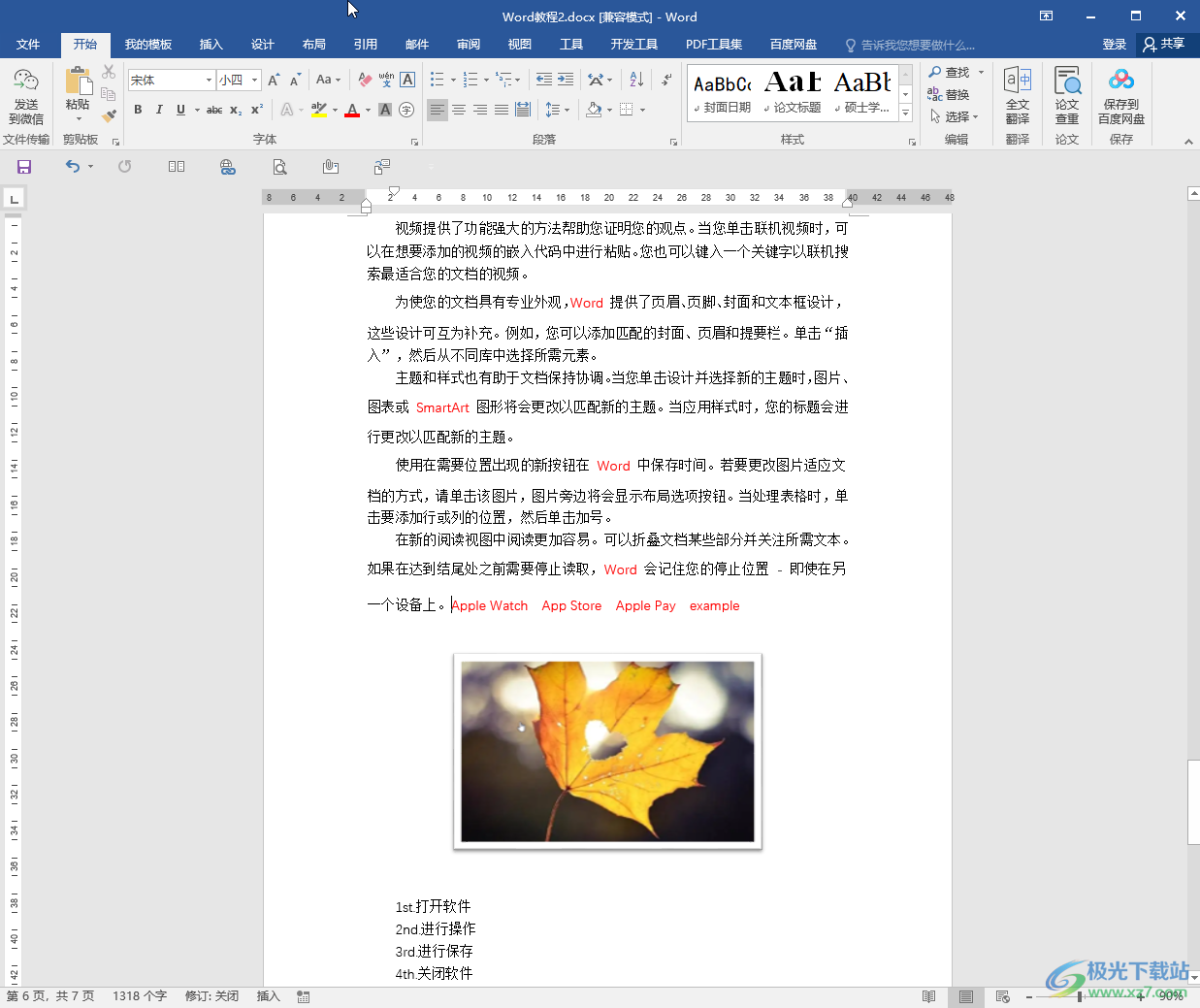
第二步:在“开始”选项卡中点击“查找”按钮并在子选项中点击“高级查找”;
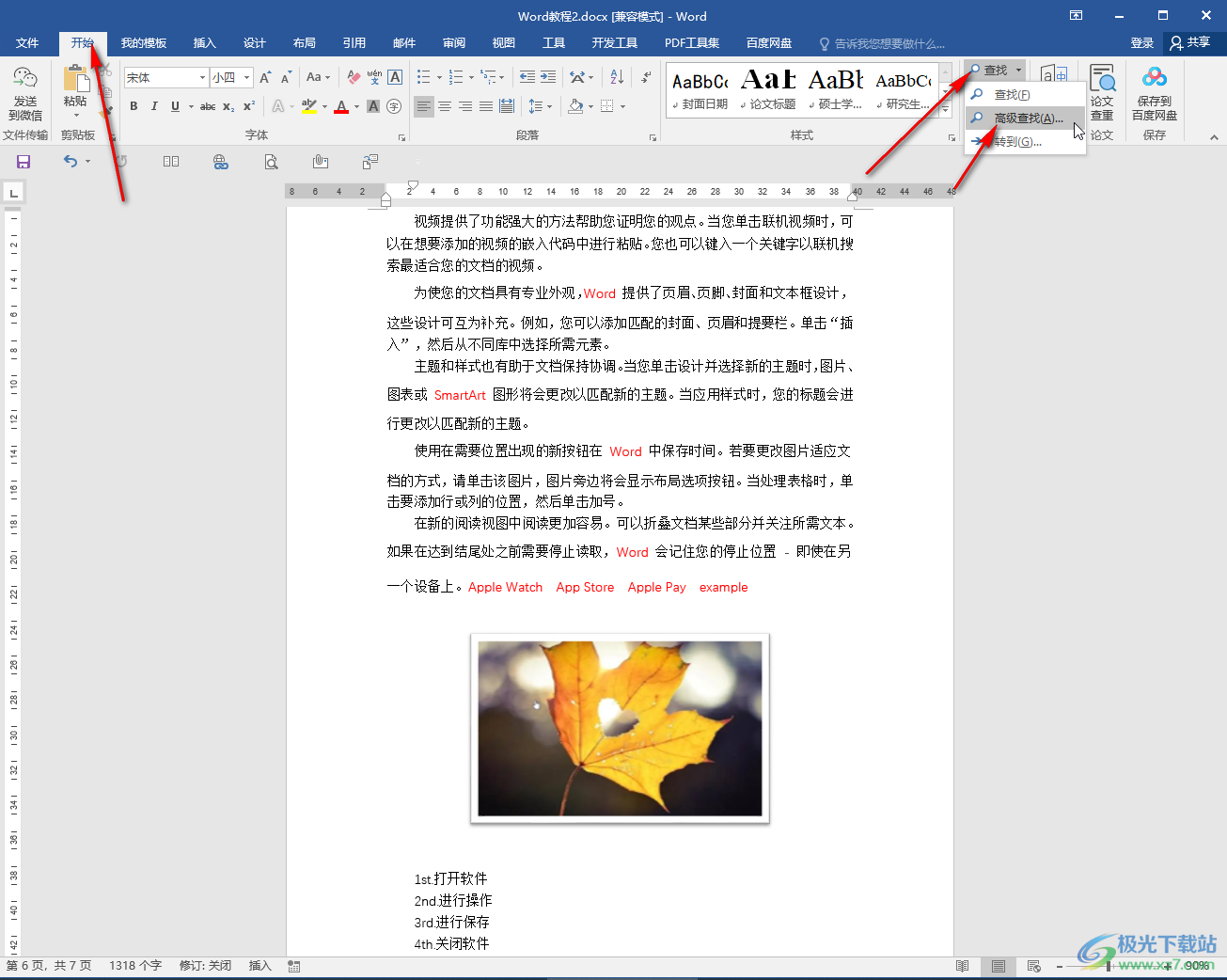
第三步:在打开的窗口中输入[0-9a-zA-Z],点击“更多”按钮展开选项后点击勾选“使用通配符”,点击“在以下项中查找”后选择“主文档”;

第四步:就可以看到成功将文档中的字母和数字都选中了,在“开始”选项卡的“字体”栏可以设置想要的字体字号,底纹颜色,文字颜色等参数;
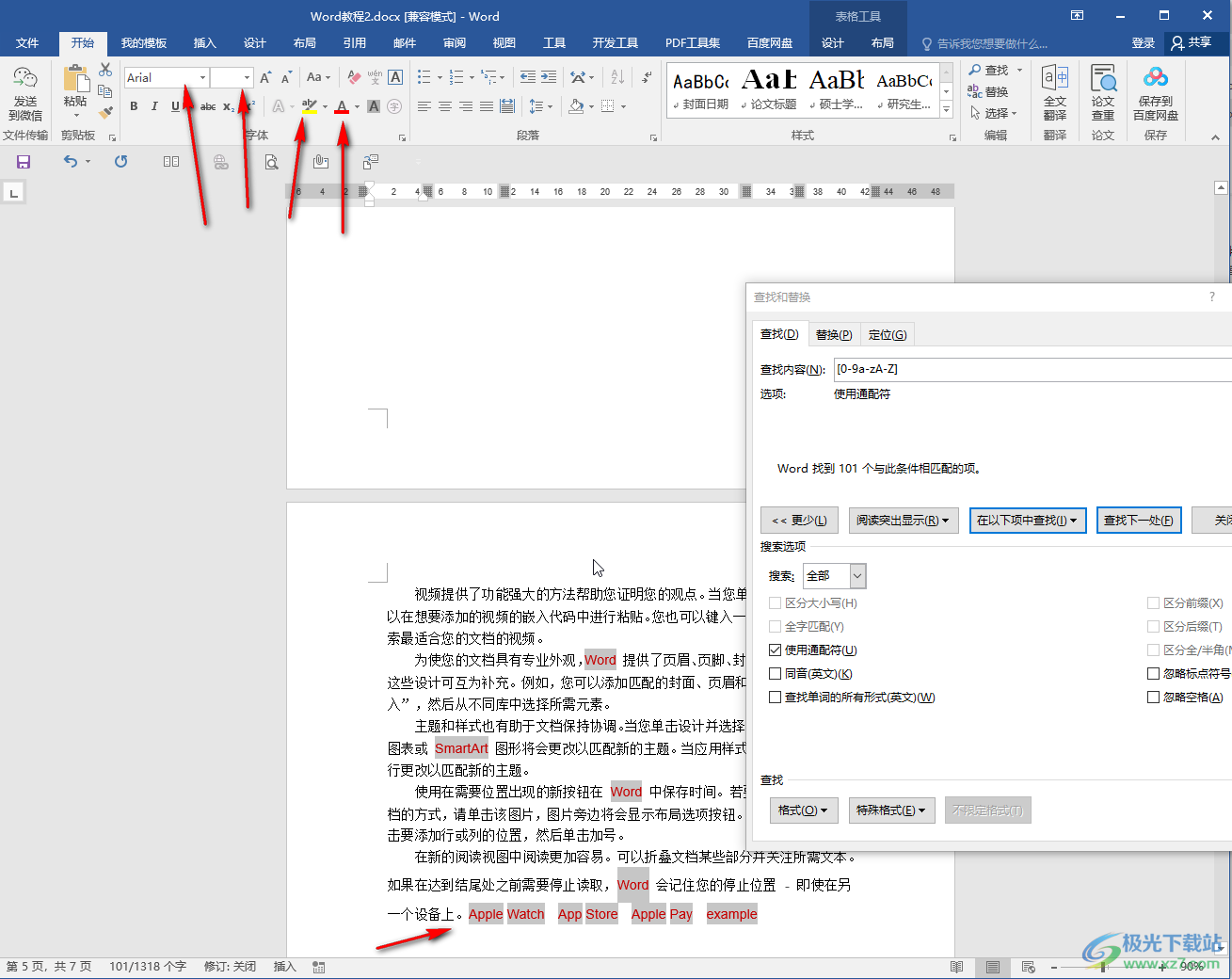
第五步:设置完成后点击关闭查找窗口就可以了。
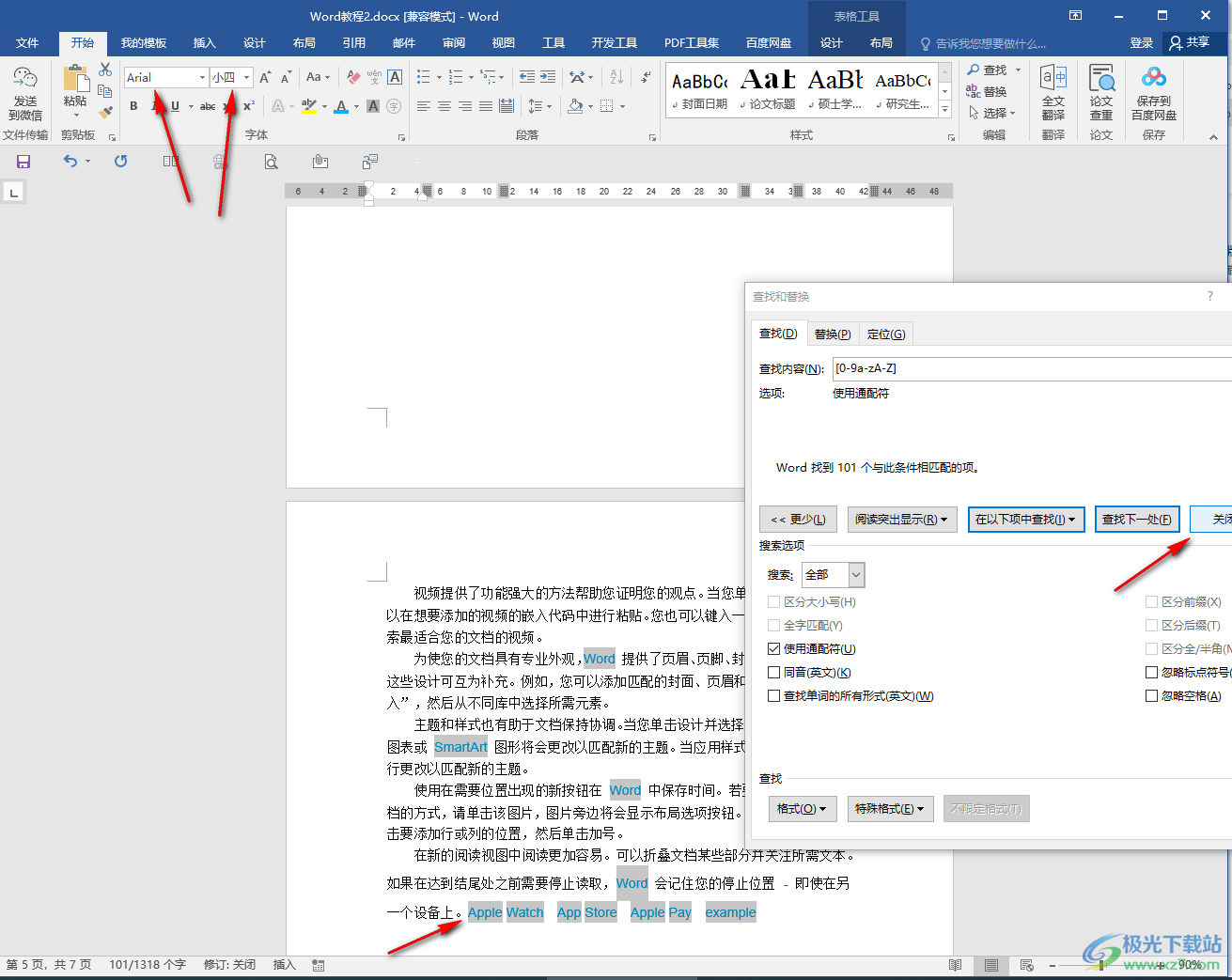
以上就是Word文档中将所有数字和英文字母更改字体字号的方法教程的全部内容了。小伙伴们在查找窗口一定要记得勾选“使用通配符”,不然可能会导致查找出错。

大小:60.68 MB版本:1.1.2.0环境:WinAll, WinXP, Win7
- 进入下载
相关推荐
相关下载
热门阅览
- 1百度网盘分享密码暴力破解方法,怎么破解百度网盘加密链接
- 2keyshot6破解安装步骤-keyshot6破解安装教程
- 3apktool手机版使用教程-apktool使用方法
- 4mac版steam怎么设置中文 steam mac版设置中文教程
- 5抖音推荐怎么设置页面?抖音推荐界面重新设置教程
- 6电脑怎么开启VT 如何开启VT的详细教程!
- 7掌上英雄联盟怎么注销账号?掌上英雄联盟怎么退出登录
- 8rar文件怎么打开?如何打开rar格式文件
- 9掌上wegame怎么查别人战绩?掌上wegame怎么看别人英雄联盟战绩
- 10qq邮箱格式怎么写?qq邮箱格式是什么样的以及注册英文邮箱的方法
- 11怎么安装会声会影x7?会声会影x7安装教程
- 12Word文档中轻松实现两行对齐?word文档两行文字怎么对齐?
网友评论